如何修正 AGP_ILLEGALLY_REPROGRAMMED 錯誤:逐步指南
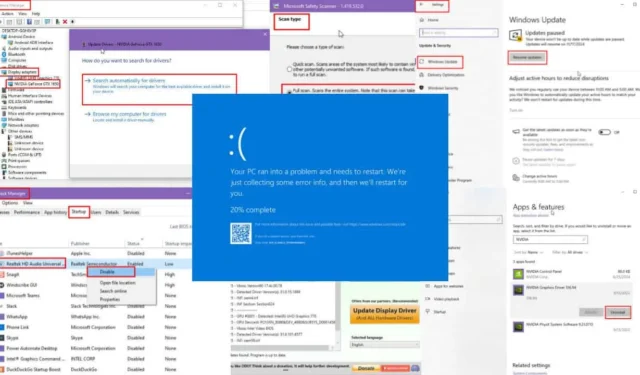
透過利用以下詳細介紹的建議技術,輕鬆解決 AGP_ILLEGALLY_REPROGRAMMED BSOD 錯誤。繼續閱讀以獲取更多見解!
藍色畫面錯誤背後最常見的硬體和軟體罪魁禍首涉及圖形處理單元 (GPU) 及其驅動程式。此問題通常是由於 AGP 卡編程不當或超頻造成的。然而,其他各種因素可能會使事情變得複雜。
在評估了眾多解決方案後,我制定了最有效的策略!
了解 AGP_ILLEGALLY_REPROGRAMMED 錯誤
AGP_ILLEGALLY_REPROGRAMMED 錯誤是一種藍色畫面死機 (BSOD),當 Windows 偵測到AGP 卡的預期程式設計與實際程式設計之間不符時,就會出現該錯誤。為了避免對電腦造成潛在損壞,作業系統會停止該進程,從而導致突然出現藍色畫面並伴隨停止代碼。
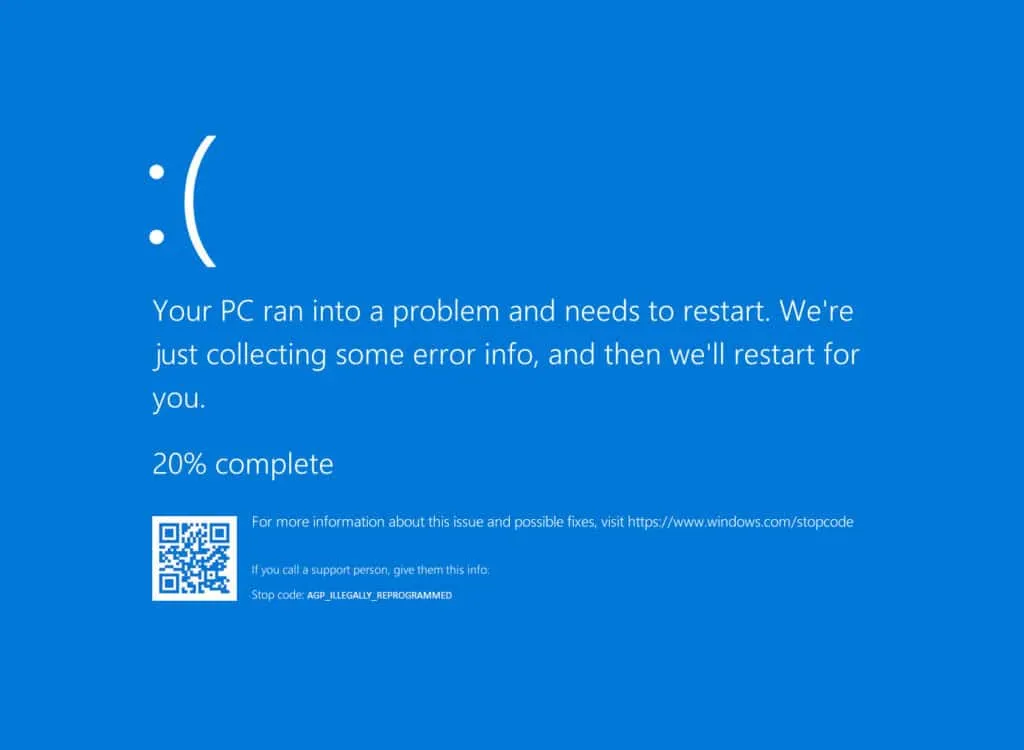
停止程式碼: AGP_ILLEGALLY_REPROGRAMMED
錯誤檢查值: 0x00000106
說明:加速圖形連接埠 (AGP) 硬體已被未經授權更改。
可能的原因
此 BSOD 錯誤的主要原因是未正確測試或惡意視訊驅動程序,這迫使 AGP 卡在其預期編程之外運行。
其他影響因素可能包括:
- AGP卡或相關硬體不相容。
- 惡意軟體感染偽裝成非法加密貨幣挖礦的視訊驅動程式。
- 外部應用程式破壞圖形驅動程式。
- AGP 卡安裝不正確。
修正 AGP_ILLEGALLY_REPROGRAMMED BSOD 錯誤的步驟
若要有效解決問題,請依序執行以下步驟:
基本故障排除
- 重新啟動或關閉:關閉電腦並執行電源循環或重新啟動以檢查問題是否再次出現。
- 重新啟動:如果您的 PC 已關閉,請從筆記型電腦或CPU 機殼上拔下所有電纜。對於筆記型電腦,如果可能,請取出電池。然後,按住電源按鈕 30 秒。將所有電纜重新連接到原來的端口,打開電腦電源,並監控其性能數小時。
- GPU 重設:Windows按+ Ctrl+ Shift+重新初始化 AGP 卡及其驅動程式B。您可能會暫時看到黑屏或顯示屏閃爍;某些筆記型電腦可能會發出蜂鳴聲。
- 更新 Windows:Windows使用+存取 Windows 設定I。從選單中選擇「更新」或「更新與安全性」 ,然後按一下左側導覽面板上的「Windows 更新」 。如果右側反白顯示了任何選項,請繼續選擇“安裝更新”、“恢復更新”或“檢查更新” 。
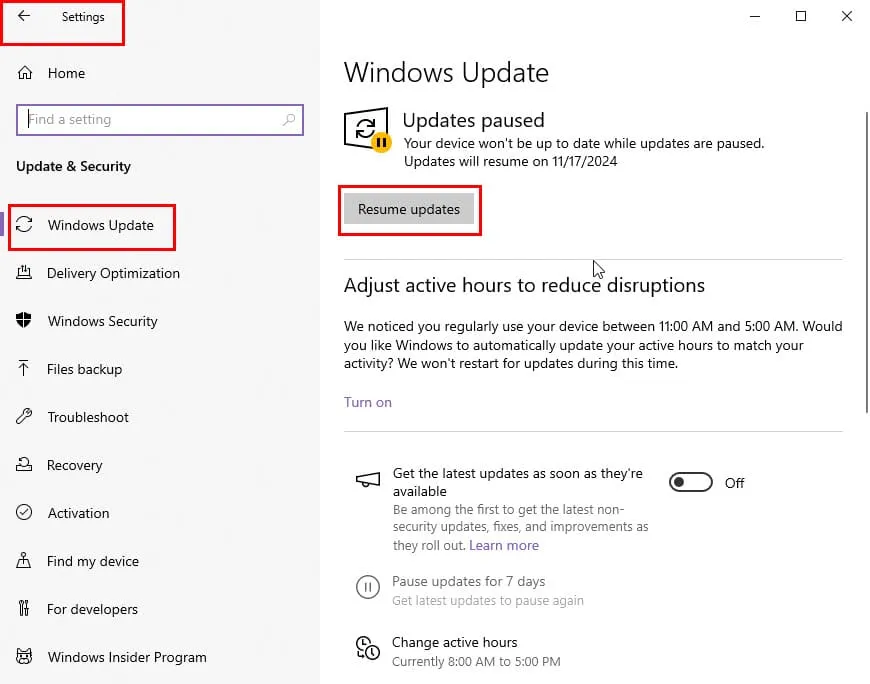
- 更新 GPU 驅動程式:透過在「開始」功能表中鍵入來開啟裝置管理員。在介面中,展開顯示適配器樹,右鍵點選 AGP 卡,然後選擇更新驅動程式。在出現的精靈中選擇自動搜尋驅動程式選項。確保您的電腦已連接到網路。
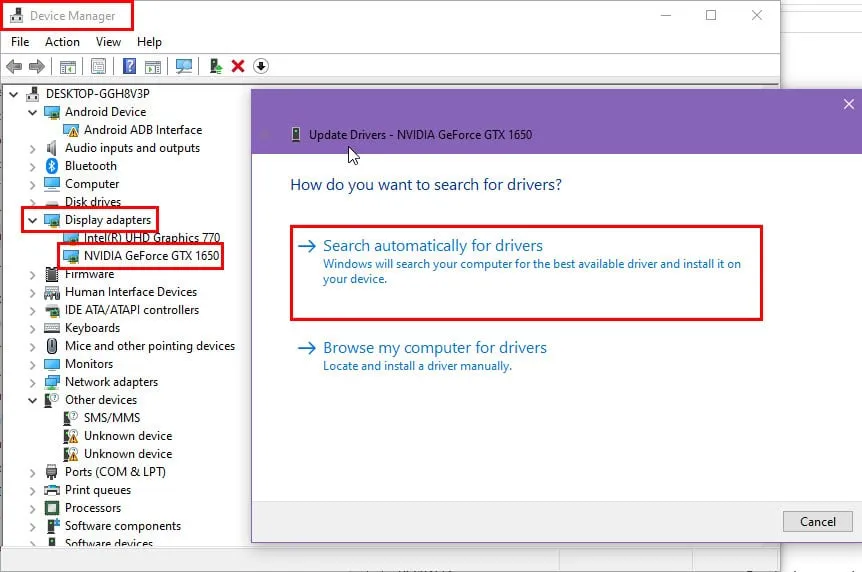
從製造商網站下載官方 GPU 驅動程式
解決該錯誤的最有效方法是直接從製造商網站安裝最新的官方驅動程式。
建議暫時不要卸載當前的視訊驅動程序,因為這樣做可能會中斷顯示輸出或導致進一步的問題。
造訪以下任意網站以取得相容的驅動程式:
如果驅動程式打包為存檔檔案(例如ZIP或RAR),請將可執行檔案解壓縮到指定資料夾。
刪除所有最近安裝的視訊驅動程式
如果您的視訊驅動程式來自 NVIDIA 或 AMD,您可以透過「應用程式」選單將其刪除。請依照下列步驟操作:
- 同時按+轉至Windows 設定>應用程式中的應用程式和功能部分。WindowsI
- 在搜尋此清單欄位中,輸入NVIDIA或Radeon。
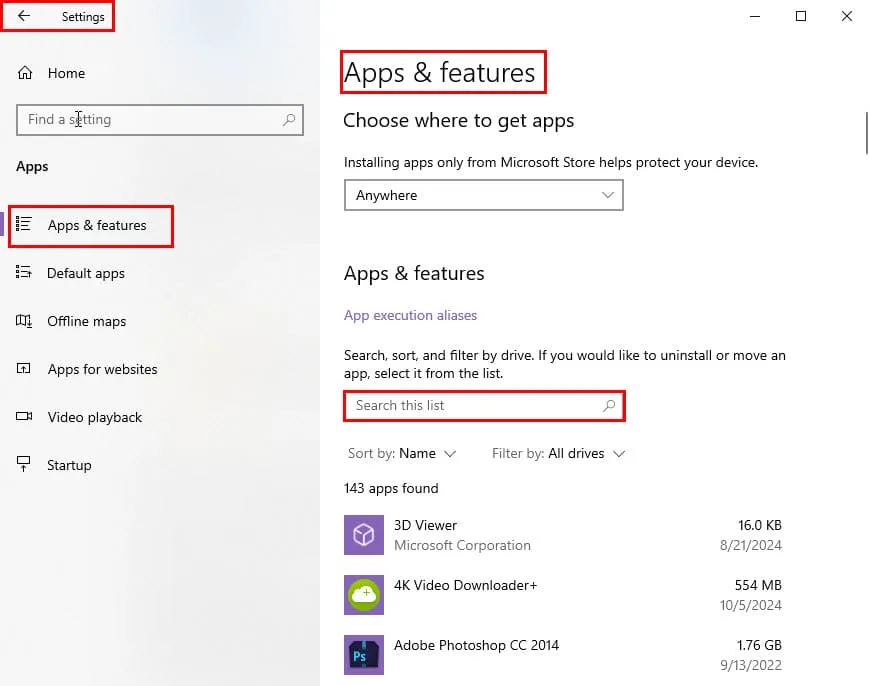
- 選擇NVIDIA 顯示卡驅動程式應用程式並按一下「卸載」。
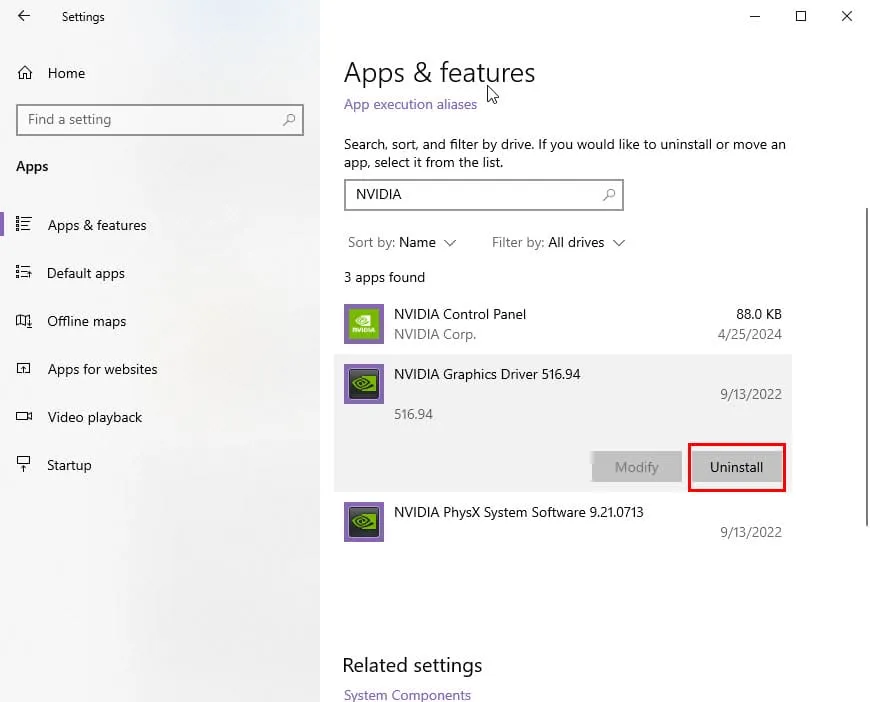
- 即使出現提示,也不要重新啟動電腦。
- 刪除任何其他帶有 NVIDIA 名稱的應用程式。
- 對於 AMD Radeon,檔案名稱可能有所不同。
- 最後,您可以重新啟動電腦。
或者,您可以使用顯示驅動程式卸載程式工具徹底卸載視訊驅動程式和殘留檔案。該工具是免費提供的。
在這裡下載並執行它。從選擇設備類型下拉清單中選擇GPU。
按一下「清理並重新啟動」按鈕可完全卸載視訊驅動程式以及所有暫存檔案、快取檔案和登錄項目。
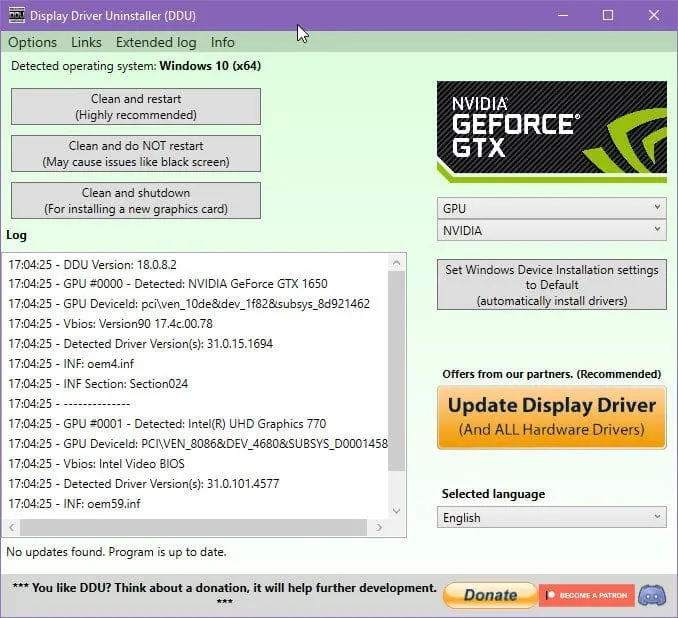
再次存取桌面後,導覽至「下載」資料夾並繼續安裝新下載的 AGP 驅動程式。
刪除所有最近新增的硬體
如果先前的策略未能解決問題,則 BSOD 可能與最近安裝的 AGP、RAM 或其他內部組件有關。此步驟主要適用於桌上型系統:
- 關閉電腦並從牆壁插座上拔下電源線。
- 接下來,從電腦機殼上拔下所有電纜。
- 透過觸摸接地的金屬表面來消除靜電。
- 為了提高安全性,請考慮戴上防靜電腕帶。
- 現在,拆下CPU 外殼的左側蓋。
- 對於 RAM,請透過操作 RAM 插槽上的卡榫輕輕解鎖。

- 取出新加入的RAM。
- 如果使用 AGP 卡,請將插槽上的小白條向外移動以解鎖。
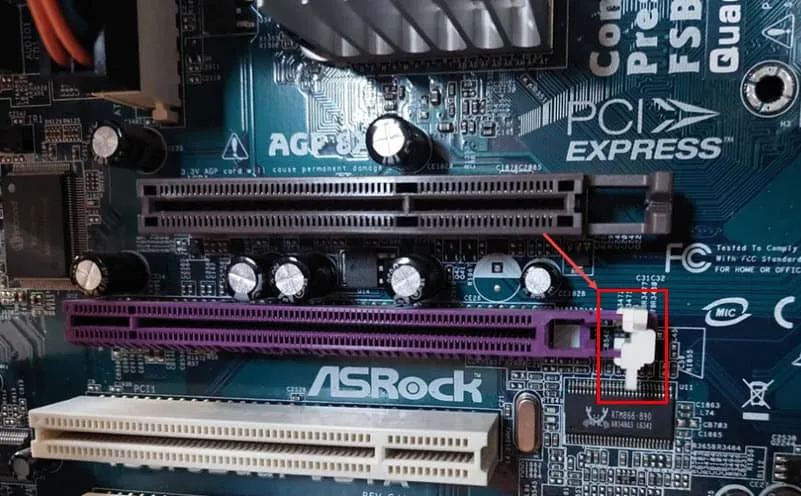
- 另外,從 CPU 機殼內部後面板(稱為I/O 面板)上拆下固定 AGP 卡的所有螺絲。
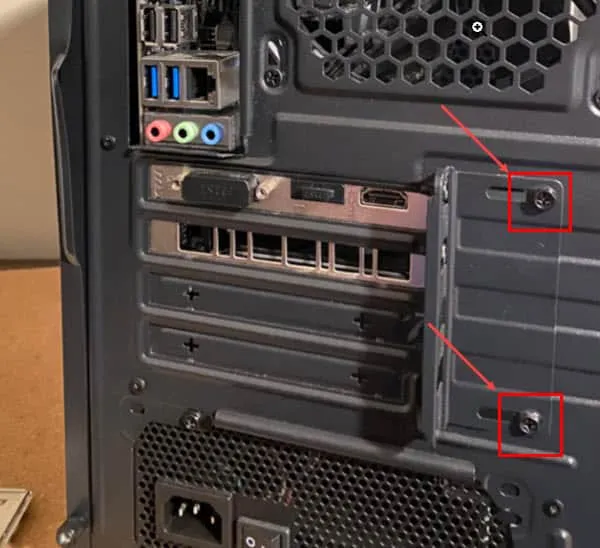
- 從插槽中取出 AGP 卡。
- 重新安裝之前可能已移除的所有現有硬體。
- 重新連接所有電纜並開啟電腦。
- 監控其性能數小時,以檢查問題是否再次出現。
如果新硬體與您的系統相容,則該錯誤不會再次出現。在這種情況下,請考慮探索 AGP_ILLEGALLY_REPROGRAMMED 錯誤的合適替代方案。
可以使用相同的流程來分離和重新連接現有元件,通常可以緩解 BSOD 問題。
停用快速啟動
停用快速啟動通常可以修正此錯誤。操作方法如下:
- 按Windows+I存取“設定”。
- 選擇系統。
- 在「系統」視窗中,按一下「電源和睡眠」。
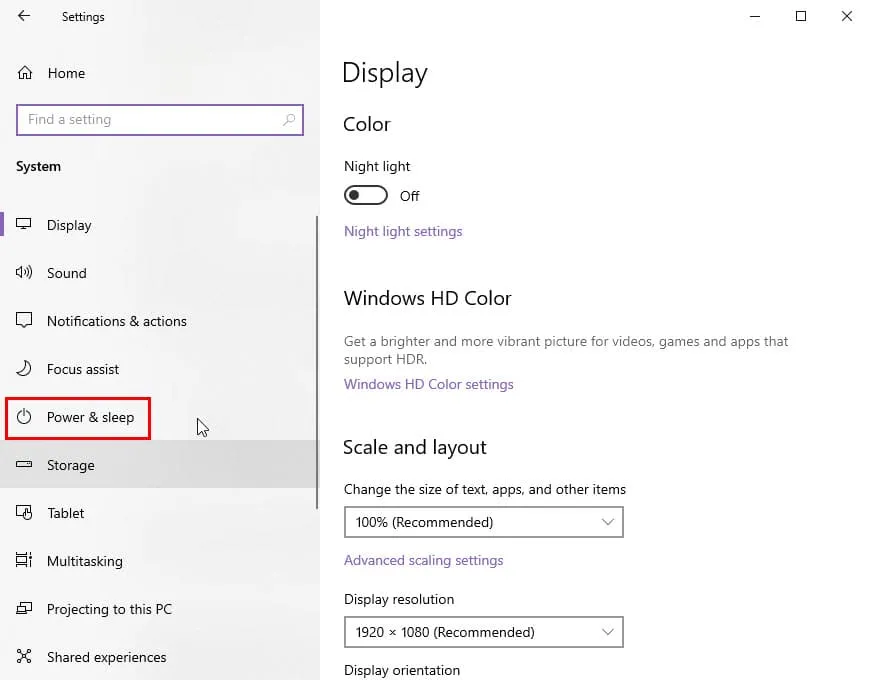
- 點擊相關設定下的其他電源設定連結。
- 將出現“電源選項”對話框。
- 點選選擇電源按鈕的功能。
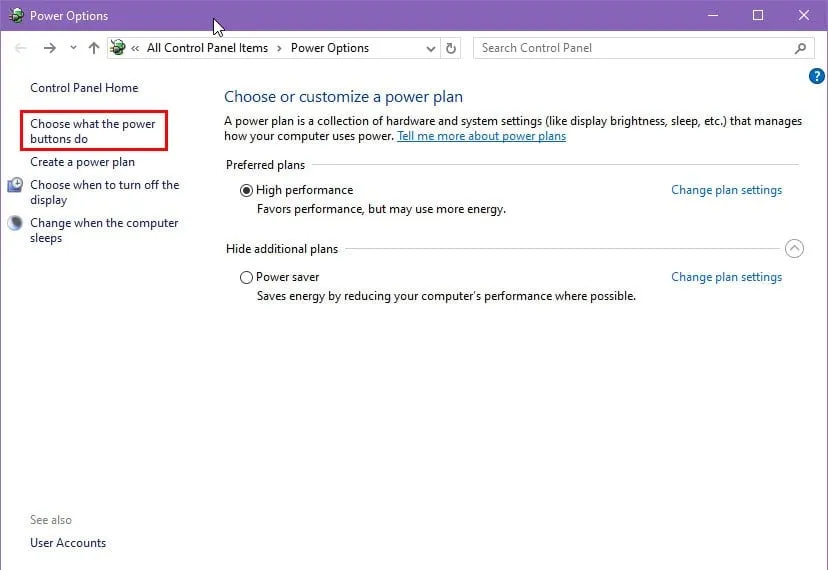
- 確認開啟快速啟動複選框已停用。
- 要修改它,請按一下“更改目前不可用的設定”。
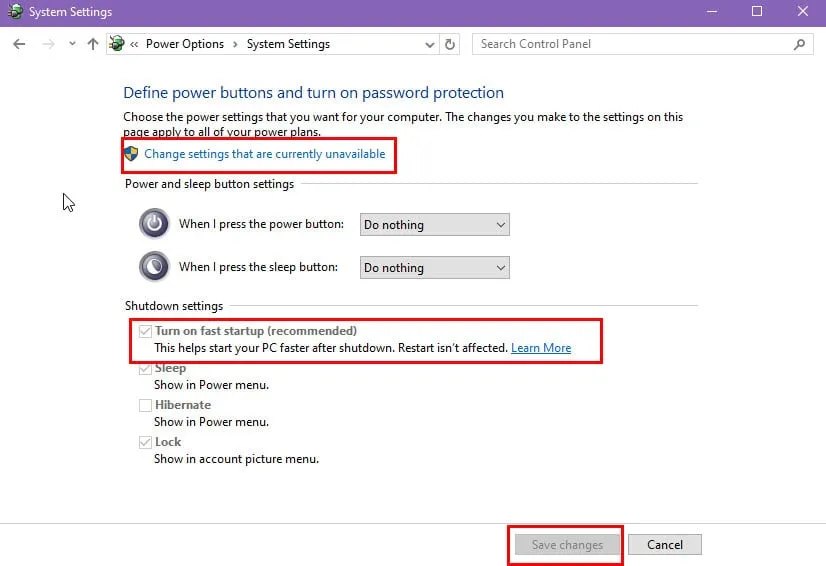
- 取消選取開啟快速啟動選項。
- 按一下「儲存變更」。
- 重新啟動計算機並觀察幾個小時。
使用 Microsoft 安全掃描工具
Microsoft Safety Scanner 是 Microsoft 的免費實用程序,用於偵測和移除惡意軟體。繼續:
- 導覽至Microsoft 安全掃描程式 下載頁面。
- 下載適合您系統的32 位元或64 位元版本。
- 按Windows+R確定需要哪個版本。
- 輸入msinfo32並點擊Enter。
- 對於系統類型中列出的基於 x64 的 PC,您需要64 位元 PC版本。
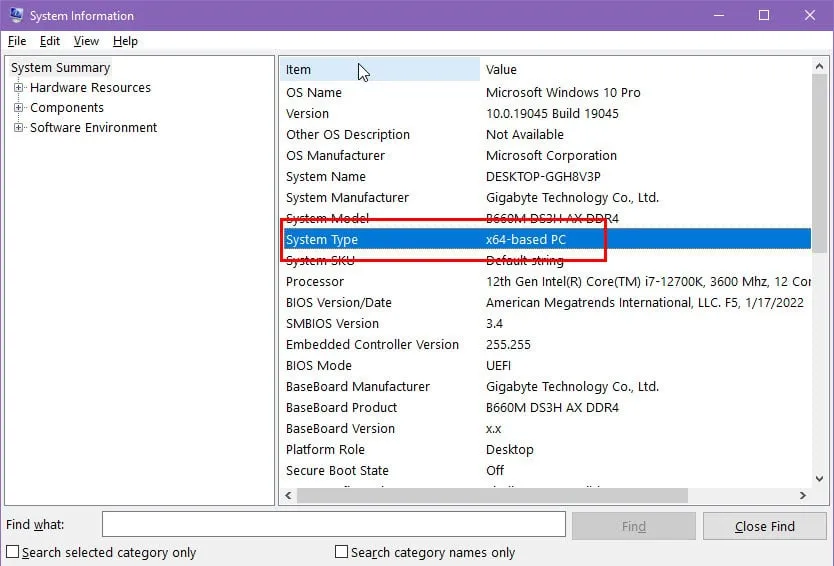
- 任何其他名稱均表示32 位元 PC。
- 雙擊下載的檔案。
- 在「安全警告」對話方塊中選擇「執行」。
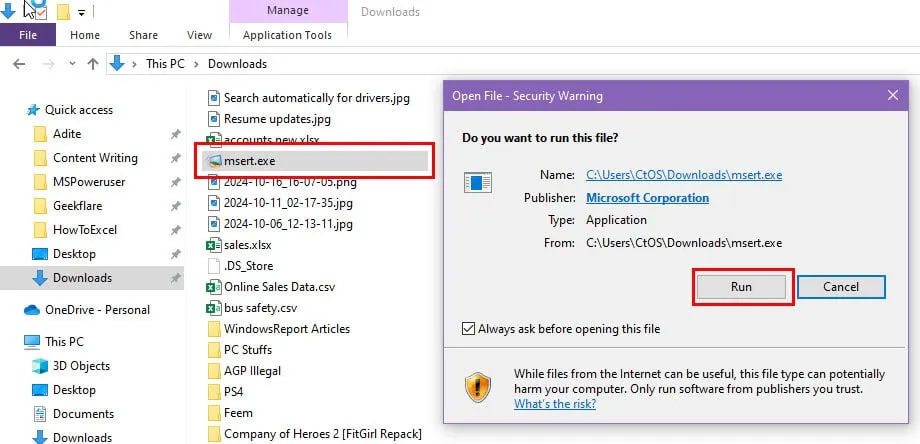
- 同意條款並按一下「下一步」兩次。
- 選擇完整掃描並按下一步。
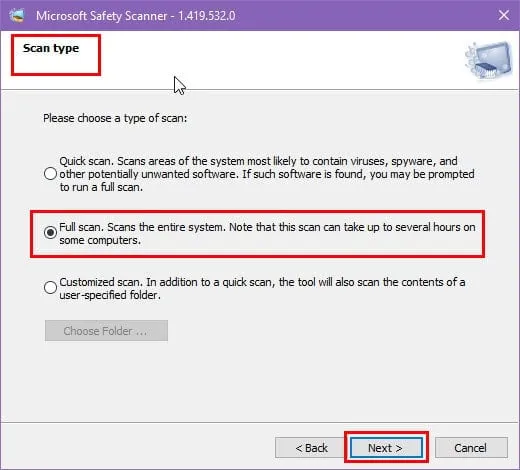
- 掃描完成後,應用程式將提供一份報告,詳細說明任何偵測到和刪除的惡意軟體。
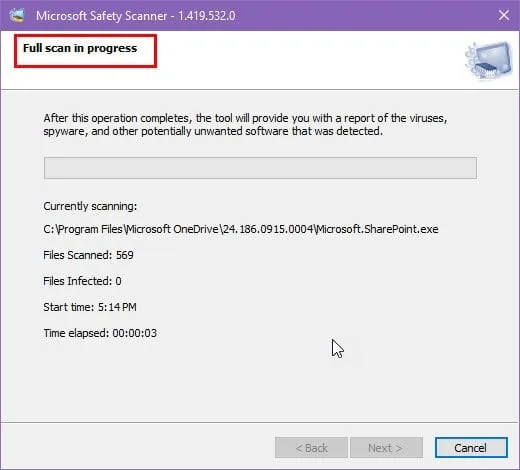
執行乾淨啟動
乾淨啟動狀態允許 Windows 僅使用 Microsoft 服務和背景處理程序運行,從而可以有效隔離可能觸發 AGP_ILLEGALLY_REPROGRAMMED 錯誤的第三方軟體。
- 按+開啟“執行”對話框。WindowsR
- 輸入msconfig並按下Enter。
- 將顯示系統配置面板。
- 導航至“服務”標籤。
- 選取隱藏所有 Microsoft 服務複選框。
- 接下來,點擊全部停用。
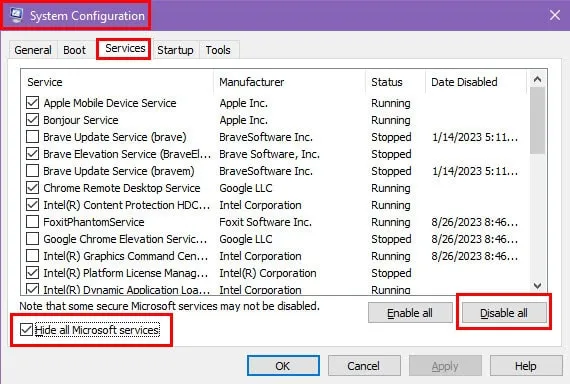
- 導航至“啟動”標籤。
- 透過此標籤中提供的連結開啟任務管理器。
- 在任務管理器中,轉到啟動標籤。
- 透過右鍵單擊並選擇“停用”來停用每個活動的啟動進程。
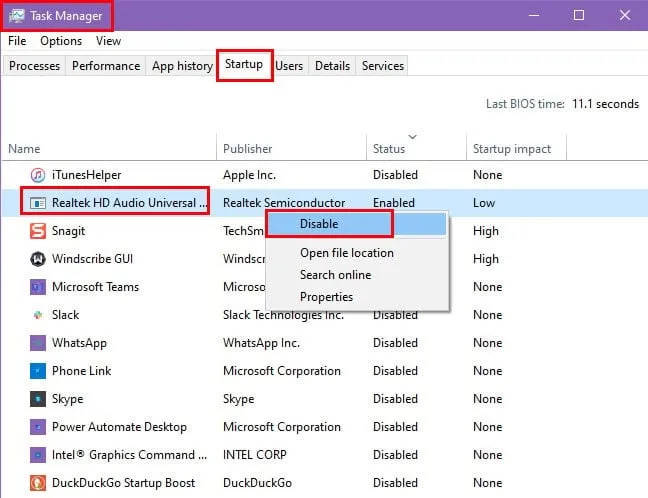
- 關閉工作管理員。
- 返回“系統配置”並點擊“應用”。
- 重新啟動電腦。
恢復您的電腦
您可以嘗試將電腦恢復到最近的穩定狀態。僅當啟用系統還原功能時,此選項才可用。
Windows 通常會在發生關鍵變更(例如安裝新驅動程式)時自動建立還原點。
- 按Windows+R存取“運行”。
- 輸入rstrui並按Enter。
- 將開啟“系統還原”視窗。
- 您可以選擇建議的恢復選項。
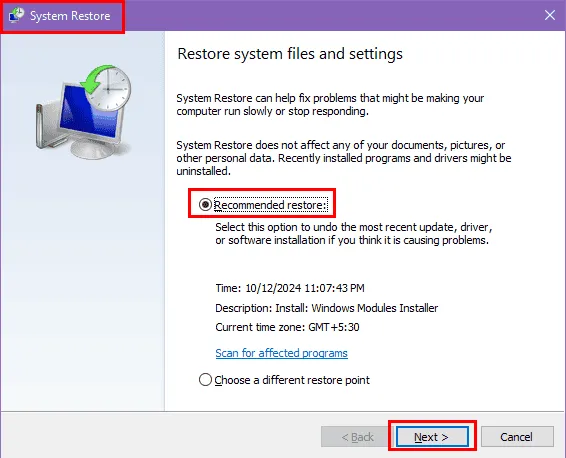
- 或者,選擇選擇不同的還原點並指定所需的日期和時間。
- 設定完成後,按一下「下一步」。
- 按一下“完成”繼續。
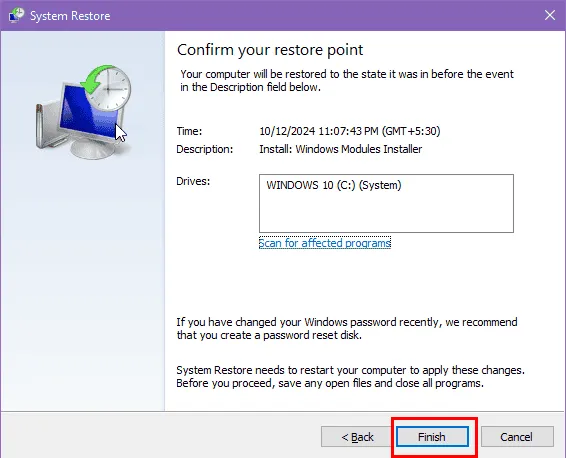
在此過程中,您的電腦將重新啟動幾次。返回桌面後,繼續先前的活動以查看 BSOD 是否再次發生。密切監視系統幾個小時。
更換 AGP 卡
AGP 硬體可能故障或其電路發生故障,可能導致其無意中更改其自身的編程。
如果您有朋友擁有相同的 AGP 卡,請考慮借用他們的卡片來測試問題是否已解決。
如果問題消失,則可能需要購買新的 AGP 卡。
聯絡製造商以獲得保固支持
大多數 AGP 卡提供3 年保固。請聯絡製造商的支援人員,詢問更換或維修選項。以下是主要 AGP 製造商的支援連結:
對於筆記型電腦或品牌桌上型電腦,建議聯絡設備製造商的客戶支持,例如Dell、HP、Acer、Lenovo、Asus和MSI。
結論
現在您已準備好解決 AGP_ILLEGALLY_REPROGRAMMED 錯誤。
請在下面分享哪種方法對您有效。如果您發現了可以使他人受益的不同解決方案,請提及!此外,如果您遇到 AGP_GART_CORRUPTION 等相關問題,我會隨時為您提供協助!



發佈留言